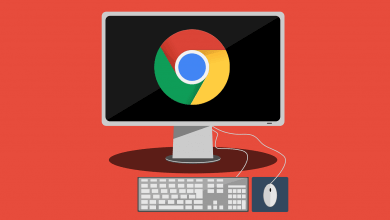Disk Yazma Korumalı Hatası ve Olası Çözümler
Disk Yazma Korumalı Hatasının Kaynağı Nedir?
USB bellek, hafıza kartı, hdd ve ssd gibi harici depolama aygıtı kullananlar disk yazma korumalı hatası ile karşılaşabilmektedir. Bu hata nedeniyle depolama aygıtı büyük ölçüde kullanılamaz hale gelmektedir. Aşağıda paylaşılan çözümler sorunu ortadan kaldırabiliyor. Fakat bazı kullanıcılar çözümlerin işe yaramadığını söylüyor. Siz yine de denemeden işe yarayıp yaramadığına karar vermeyin.
İçindekiler tablosu
- Disk Yazma Korumalı Hatasının Kaynağı Nedir?
- Disk Yazma Korumalı Hatasının Çözümleri
- Depolama Alanı Tamamen Dolu Mu?
- Hafıza Kartı veya USB Belleğiniz Kilitli Mi?
- ‘Salt Okunur’ Dosyaları Düzeltin
- CMD ile Diskinizin ‘Salt Okunur’ Özelliğini İptal Edin
- Kayıt Defteri ile Disk Yazma Koruması Kaldırma
- Grup İlkesi ile Disk Yazma Koruması Kaldırma
- Antivirüs ile Tam Tarama Gerçekleştirin
- Aygıtı İade Edin veya Teknik Servise Gönderin
Disk Yazma Korumalı Hatasının Kaynağı Nedir?
Disk yazma korumalı hatası, hatadan da anlaşılacağı üzere diske yazma işleminin engellendiğini gösteriyor. Hatanın kaldırılması da ancak yazma korumasının kaldırılmasıyla mümkün hale geliyor.
Örneğin USB belleğinizi bilgisayara taktınız ve çalıştı. Ardından dosyalarınıza girdiniz burada da bir problem yok. Sorun kaydetme, silme, disk içerisinde kopyalama veya taşıma gibi yazma işlemleri gerçekleşirirken ortaya çıkıyor. Diske format atmak istemeniz halinde yazma koruması bulunduğu için formatlanmıyor.
Disk yazma korumalı hatası alındığında, sorunun kaynağı herzaman aynı değildir. Cihazınız tamamen bozulmuş veya farklı nedenlere bağlı olan yazılımsal hatalar meydana gelmiş olabilir. Bu nedenle hatanın çözümü için birden fazla yöntem uygulanmaktadır.
Disk Yazma Korumalı Hatasının Çözümleri
Hatanın kaynağı genellikle dosya veya cihazların salt okunur durumda olması veya yazma yetkisinin olmamasıdır. Bu işlemleri uygulamadan önce sorunlu aygıtın içerisindeki tüm dosyalarınızı yedekleyin.Taşıma esnasında sorunlu diskten yalnızca okuma işlemi yapılır, diske yazma işlemi yapılmaz. Yazma işlemi yapılan dosyaların taşınacak olduğu aygıttır. Dolayısıyla taşıma işlemi esnasında disk yazma korumalı hatası alınan bir disk genellikle sorun çıkartmaz.
Depolama Alanı Tamamen Dolu Mu?
Kapasitesi tamamen dolmuş olan USB bellek, HDD vb. aygıtlara daha fazla dosya atılamadığı için yazma işlemi yapılamamaktadır. Yazma yapılamadığı için sistem otomatik olarak disk yazma korumalı hatası verebilmektedir. İlk olarak aygıt kapasitesi tamamen dolmuş mu, bunu kontrol edin.
Hafıza Kartı veya USB Belleğiniz Kilitli Mi?
Kullanıcıların dosyaları ‘kes’ işlemiyle dosyaları yanlışlıkla başka cihaza atıp kaybetmesi gibi sorunları önlemek için USB vb. aygıtlarda kilit sistemi bulunur. USB belleğin veya hafıza kartın üzerindeki bu kilidi kapalı konuma getirdiğiniz zaman, aygıt ‘yazma’ yetkisini geri kazanır.
‘Salt Okunur’ Dosyaları Düzeltin
Bazı dosyalar programlar tarafından salt okunur olarak kaydedilir. Bazen kullanıcılarda dosyaları yanlışlıkla salt okunur olara işaretleyebiliyorlar. Bu durumda dosya yalnızca okunabiliyor, yazma işlemi gerçekleştirilemediği için hata meydana geliyor. Disk yazma koruması kaldırma için dosyaya sağ tıklayın ardından “Özellikler” seçeneğine tıklayın. Ardından en alt bölümde yer alan “Salt Okunur” özelliğini pasif konuma getirin ve “Uygula > Tamam” butonlarına basın.
CMD ile Diskinizin ‘Salt Okunur’ Özelliğini İptal Edin
Bir dosya salt okunur hale getirilebildiği gibi depolama aygıtları da salt okunur hale getirilebilir. Bu durumdan kurtulabilmek için yönetici yetkisinin elinizde olması gerekir. Sahibi olmadığınız bir bilgisayarın veya şirket bilgisayarının dosya yönetimi üzerinde çok az yetkiniz bulunur. CMD ile disk salt okunur özelliğini kaldırmak için aşağıdaki adımları takip edin.
- Başlat butonuna tıkladıktan sonra CMD yazın ve en üstte çıkan ‘Komut İstemi’ uygulamasına sağ tıklayın. Yönetici olarak çalıştır seçeneğine tıklayın.
- CMD açıldıktan sonra “diskpart” yazıp enter tuşuna basın.
- Açılan diskpart.exe penceresine sırasıyla alttaki komutları girin.
- “list volume”
- “select volume d”, sondaki “d” harfi yerine “Volume 0”ın salt okunur özelliği kaldırılacaksa “select volume 0” yazın.
- “attributes disk clear readonly”
- “attributes volume clear readonly”
Kayıt Defteri ile Disk Yazma Koruması Kaldırma
Disk yazma korumalı olması durumunda kayıt defteri ile koruma kaldırılabilmektedir. Kayıt defteri direkt sistem ile entegre çalışan bir yapıdır. Dikkatli olmanızda, bilmediğiniz değişiklikleri yapmamanızda fayda var. Adımları uygulamadan önce bilgisayarınızın yedeğini almanız iyi olacaktır.
- Windows + R kombinasyonuyla “Çalıştır” uygulamasını açın ve “regedit” yazarak enter’a basın.
- Kayıt defterinin üst kısmındaki adres/yol çubuğuna “HKEY_LOCAL_MACHINE\SYSTEM\CurrentControlSet\Control” yazıp enter’a basın.
- “Control” anahtarı içerisinde “StorageDevicePolicies” anahtarını arayın. Eğer bu anahtar yoksa “Control” anahtarına sağ tıklayın ve “Yeni > Anahtar” seçeneklerine tıklayın.
- Yeni anahtarı “StorageDevicePolicies” olarak adlandırın.
- Ardından yeni oluşturulan anahtara bir kez tıklayın yani seçili hale getirin.
- Sağ bölümdeki alanın boş bir yerine sağ tıklayın, “Yeni > DWORD (32 bit) Değeri” seçeneklerine tıklayın.
- Yeni değeri “WriteProtect” olarak adlandırın.
- Değere çift tıklayın ve değer verisi “1” ise “0” yazın ve “Tamam” butonuna basın.
Grup İlkesi ile Disk Yazma Koruması Kaldırma
Kayıt defteri gibi grup ilkesi üzerinden sistem ve uygulama ayarları yapılabilmektedir. Yanlış değişiklikler sonrasında sistem veya uygulamalarda hata meydana gelebilir. Bu nedenle işlem öncesinde yedek alın.
- Disk yazma korumalı hatasından kurtulmak için Win + R tuş kombinasyonuyla “Çalıştır” uygulamasını açın ve “gpedit.msc” yazıp enter tuşuna basın.
- Açılan pencerenin sol kısmındaki bölümden şu kısma erişin, “Bilgisayar Yapılandırması > Yönetim Şablonları > Sistem > Çıkarılabilir Depolama Birimi Erişimi”.
- Sağ bölümden “Çıkarılabilir Diskler: Yazma erişimini engelle” kısmına çift tıklayın.
- Yeni açılan yapılandırma kısmından “Devre dışı bırakıldı” özelliğini seçin ve ardından “Uygula > Tamam” butonlarına tıklayın.
Antivirüs ile Tam Tarama Gerçekleştirin
Virüsler disklerin hata vermesine sebep olabilmektedir. Bu nedenle sistem ve harici depolama aygıtlarında belirli aralıklarla virüs taraması yapılmalıdır. Aynı şekilde disk yazma koruması kaldırma için antivirüs programı ile disk özelinde tam tarama gerçekleştirin. Virüs kaynaklı bir sorun ise hata ortadan kalkacaktır.
Aygıtı İade Edin veya Teknik Servise Gönderin
Disk yazma korumalı hatası için tüm çözümleri denemenize rağmen hala bir sonuca varamadıysanız, ürünü iade edebilirsiniz. Eğer iade etmek istemiyorsanız teknik servise gönderebilirsiniz. Günümüzde her iki yöntem içinde maalesef ciddi zaman kaybı söz konusudur. Bu nedenle iade veya teknik servisi tercih etmek istememeniz gayet normal. O zaman bozulan cihazınızın yenisi satın alın. Eski cihazdaki verileri yeni cihaz aktararak yolunuza devam edin.